Cara Mengaktifkan Ejaan Kata Bahasa Indonesia Pada Aplikasi Microsoft Word Dan Menonaktifkan Dengan Mudah
Untuk mengaktifkan memeriksa typo di word atau memeriksa ejaan dan tata bahasa di word windows dan mac os, sebenarnya cukup mudah dilakukan untuk yang sudah mengerti. Namun bagi yang belum mengetahuinya akan merasa kesulitan untuk melakukannya. Maka dari itu artikel ini telah menuliskan bagaimana cara mengaktifkan ejaan kata bahasa indonesia pada aplikasi microsoft word dan menonaktifkan dengan mudah, untuk mengetahuinya silahkan di simak dengan sebagai berikut ini.
Baca Juga : Cara Membuat Halaman Di Word Untuk Skripsi Dengan Mudah
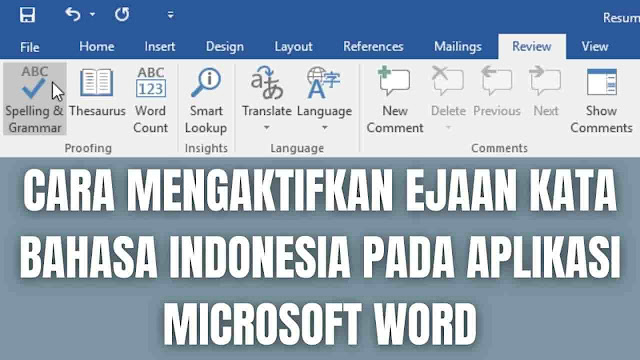 |
| Cara Mengaktifkan Ejaan Kata Bahasa Indonesia Pada Aplikasi Microsoft Word |
Cara Mengaktifkan Ejaan Kata Bahasa Indonesia Pada Aplikasi Microsoft Word Dan Menonaktifkan Dengan Mudah
Di dalam mengaktifkan dan menonaktifkan memeriksa typo di word atau memeriksa ejaan dan tata bahasa di aplikasi microsoft word windows dan mac os, bisa mengikuti langkah-langkah ini :
Mengaktifkan atau Menonaktifkan Pemeriksa Ejaan Dan Tata Bahasa Di Word Windows
Untuk mengaktifkan pemeriksa ejaan dan tata bahasa di aplikasi microsoft Word Windows silahkan ikuti langkah ini :
- Buka opsi ejaan dan tata bahasa Word di menu File, klik Opsi atau Options, kemudian klik Pemeriksa Ejaan atau Spell Checker.
- Centang atau hapus centang kotak Periksa ejaan (Check spelling as you type) saat mengetik. Dalam program yang memiliki pemeriksaan tata bahasa otomatis, juga dapat mencentang atau menghapus centang kotak Tandai kesalahan tata bahasa (Mark grammar errors as you type) saat mengetik.
Mengaktifkan atau Menonaktifkan Pemeriksa Ejaan Dan Tata Bahasa Di Word macOS
- Pada menu Word, klik Preferensi > Ejaan & Tata Bahasa.
- Dalam kotak dialog Ejaan & Tata Bahasa, di bawah Ejaan, centang atau kosongkan kotak Periksa ejaan saat mengetik.
- Di bawah Tata Bahasa, centang atau kosongkan kotak Periksa tata bahasa saat mengetik.
- Tutup kotak dialog untuk menyimpan perubahan.
Baca Juga : Cara Memeriksa Typo Di Word Windows Serta MacOS Dengan Mudah Dan Benar
Nah itu dia bagaimana cara mengaktifkan ejaan kata bahasa indonesia pada aplikasi microsoft word dan menonaktifkan dengan mudah. Melalui bahasan di atas bisa diketahui mengenai langkah-langkah mengaktifkan pemeriksa ejaan dan tata bahasa di word melalui windows dan mac os. Mungkin hanya itu yang bisa disampaikan di dalam artikel ini, mohon maaf bila terjadi kesalahan di dalam penulisan, dan terimakasih telah membaca artikel ini."God Bless and Protect Us"

